
Каждое обновление Windows 10 приносит не только улучшения в производительности, но и новые функции безопасности и исправления ошибок. Чтобы ваша система всегда работала эффективно и защищённо, важно следить за актуальностью версии ОС. В этой статье мы рассмотрим, как правильно обновить Windows 10 до последней доступной версии, избегая распространённых ошибок и недочётов.
Для начала необходимо удостовериться, что ваш компьютер удовлетворяет минимальным требованиям для установки новой версии Windows 10. Операционная система должна быть обновлена до последней сборки текущего релиза, прежде чем можно будет приступить к обновлению. Например, если у вас стоит версия 1909, обновление до 20H2 или более поздней будет возможно только после выполнения промежуточных обновлений.
Основной способ обновления – использование встроенной функции Windows Update. Для этого откройте меню «Параметры», выберите «Обновление и безопасность» и нажмите «Проверить наличие обновлений». Однако, в некоторых случаях обновление может не предложить самую последнюю версию, если система считает, что ваша версия уже актуальна. В таком случае рекомендуется воспользоваться инструментом Средство обновления Windows 10, которое можно скачать с официального сайта Microsoft.
Если автоматическое обновление не срабатывает, существует ещё один способ – выполнить обновление вручную через Media Creation Tool. Этот инструмент позволяет не только скачать последнюю версию, но и создать установочный носитель для чистой установки Windows 10. Также, перед выполнением обновления, важно создать точку восстановления системы или выполнить резервное копирование данных, чтобы в случае непредвиденных проблем можно было вернуть систему в рабочее состояние.
Проверка доступных обновлений для Windows 10
Для проверки обновлений в Windows 10 откройте меню «Пуск» и перейдите в раздел «Настройки» (иконка шестеренки). Далее выберите пункт «Обновление и безопасность» и откройте раздел «Центр обновления Windows». Здесь система автоматически проверит наличие новых обновлений, если они доступны.
Если обновления не были установлены ранее, на экране отобразится кнопка «Проверить наличие обновлений». Нажав на нее, вы инициируете процесс поиска последних версий обновлений для операционной системы.
Для более точной диагностики и ускорения процесса обновления можно настроить «Центр обновления Windows» на автоматическое обновление в фоновом режиме. В разделе «Дополнительные параметры» выберите опцию «Автоматически загружать обновления» для обеспечения актуальности системы без необходимости вмешательства.
Важно отметить, что после успешной проверки обновлений система предложит вам список доступных обновлений. Если какие-либо из них требуют перезагрузки, система предложит перезагрузить компьютер для продолжения процесса. Это обычно касается крупных обновлений, таких как версия Windows 10 1909 или обновления безопасности.
Рекомендуется регулярно проверять доступность обновлений, особенно после крупных релизов, чтобы быть уверенным в безопасности и стабильности вашей системы. Обновления часто включают не только новые функции, но и исправления ошибок и уязвимостей, что критично для защиты вашего устройства от угроз.
Как освободить место на диске перед обновлением

Перед обновлением Windows 10 важно обеспечить достаточное свободное пространство на системном диске. Обычно для этого требуется минимум 20–30 ГБ свободного места, в зависимости от версии и типа обновления.
Первым шагом стоит воспользоваться встроенным инструментом «Очистка диска». Он удаляет временные файлы, старые точки восстановления, установочные файлы Windows, которые занимают много места. Чтобы запустить его, нажмите правой кнопкой мыши на диск C, выберите «Свойства», затем «Очистка диска». В появившемся окне отметьте файлы, которые можно безопасно удалить.
Кроме того, можно удалить старые обновления Windows, которые уже не нужны. Это делается через «Панель управления» – «Программы» – «Удаление программы» и затем выберите «Просмотр установленных обновлений». Удалив старые, вы освободите несколько гигабайт.
Если у вас установлены приложения, которые занимают много места, но не используются, их стоит удалить. В «Параметрах» Windows перейдите в раздел «Программы и компоненты», где можно увидеть список всех установленных программ и удалить те, которые вам больше не нужны.
Не забудьте про файлы на рабочем столе, в папке «Загрузки» и других личных папках. Переместите важные документы на внешний носитель или в облако, чтобы освободить место на основном диске.
Для более глубокой очистки можно воспользоваться сторонними утилитами, например, CCleaner. Она позволяет очищать кэш браузеров, временные файлы различных программ и другие элементы, которые могут занять значительное место.
После выполнения этих шагов у вас появится достаточное количество свободного места для загрузки и установки обновлений, что снизит риск возникновения ошибок в процессе обновления.
Использование Центра обновлений Windows для установки обновлений

Чтобы начать использование Центра обновлений, откройте меню «Пуск», выберите «Параметры», а затем перейдите в раздел «Обновление и безопасность». В меню обновлений можно сразу увидеть состояние последних проверок и наличие доступных обновлений.
При наличии обновлений Windows предложит их загрузку и установку. Рекомендуется запускать обновления в нерабочие часы, так как процесс может потребовать перезагрузки системы. Во время установки обновлений важно не прерывать процесс и дать системе завершить все этапы установки.
Для более детальной настройки можно выбрать «Дополнительные параметры». Здесь доступны опции для планирования времени установки и уведомлений о наличии обновлений. Можно настроить уведомления, чтобы получать информацию о доступных обновлениях и их статусе.
Если обновление не устанавливается автоматически, воспользуйтесь функцией «Поиск обновлений», доступной в том же меню. Это позволяет вручную инициировать процесс, если система не сделала это самостоятельно. В некоторых случаях, если обновление не может быть установлено, потребуется решение конкретных проблем через встроенные средства устранения неполадок.
Центр обновлений также позволяет отслеживать историю установленных обновлений. Это полезно для выявления проблем, если после обновления возникают сбои или ошибки в работе системы. В разделе «История обновлений» можно увидеть, какие именно обновления были установлены, а также дату их установки.
Для успешного обновления системы важно следить за стабильностью интернет-соединения и, если необходимо, освободить место на жестком диске. Несоответствия в системных требованиях или недостаток свободного места могут стать причиной неудачной установки обновлений.
Ручное обновление через медиапомощник от Microsoft

Для обновления Windows 10 до последней версии с помощью медиапомощника, выполните следующие шаги:
- Перейдите на официальную страницу медиапомощника от Microsoft по адресу https://www.microsoft.com/ru-ru/software-download/windows10.
- Нажмите на кнопку «Скачать средство сейчас», чтобы скачать программу Media Creation Tool.
- После загрузки запустите программу. Появится окно, в котором предложат выбрать один из вариантов: обновить текущую систему или создать установочный носитель. Выберите «Обновить этот ПК сейчас» и нажмите «Далее».
- Программа начнёт проверку текущей версии Windows и совместимости с последним обновлением. Процесс может занять несколько минут.
- После проверки вы увидите список доступных обновлений. Убедитесь, что у вас подключено стабильное интернет-соединение. Нажмите «Далее», чтобы начать загрузку и установку.
- Медиапомощник автоматически загрузит необходимые файлы и приступит к установке. В этот момент система может несколько раз перезагрузиться.
- После завершения процесса обновления, компьютер перезагрузится, и вы получите доступ к последней версии Windows 10.
При использовании медиапомощника важно помнить, что:
- Во время обновления не рекомендуется прерывать процесс, выключая компьютер или закрывая программу. Это может привести к сбоям в установке.
- Для успешного обновления компьютеру должно быть доступно достаточно свободного места на системном диске (не менее 10 ГБ).
- Обновление через медиапомощник требует стабильного подключения к интернету для загрузки всех необходимых файлов.
Этот способ является одним из самых надёжных для обновления системы, так как позволяет установить свежую версию Windows, минуя возможные ошибки, которые могут возникать при автоматических обновлениях через «Центр обновлений».
Что делать, если обновление не устанавливается
Если обновление Windows 10 не устанавливается, первым делом проверьте доступное место на диске. Для корректной установки системы необходимо минимум 10-20 ГБ свободного пространства. Если места недостаточно, удалите временные файлы или перенесите данные на внешний накопитель.
Отключите антивирусное ПО и временно отключите все сторонние приложения, которые могут вмешиваться в процесс установки. В некоторых случаях обновление блокируют программы для оптимизации работы ПК или системные утилиты.
Используйте Средство устранения неполадок обновлений Windows. Оно автоматически проверяет и исправляет распространенные проблемы с обновлением. Запустите его через «Параметры» – «Обновление и безопасность» – «Устранение неполадок». Этот инструмент помогает решить проблемы с загрузкой или установкой обновлений.
Если ошибка сохраняется, воспользуйтесь обновлением вручную. Перейдите на сайт Microsoft и загрузите инструмент обновления Windows 10. Это позволяет вручную скачать последнюю версию и установить её, минуя стандартный процесс.
Если обновление не удаётся установить из-за ошибок драйверов, проверьте, установлены ли последние версии драйверов для вашего устройства. Особенно это касается видеокарт, сетевых адаптеров и других важных компонентов. Обновления драйверов можно найти на официальных сайтах производителей.
Для исключения проблем с повреждёнными системными файлами запустите команду sfc /scannow в командной строке с правами администратора. Это проверит целостность файлов системы и устранит обнаруженные ошибки.
Если обновление не устанавливается из-за специфической ошибки, попытайтесь найти код ошибки в поисковой системе. Часто для таких случаев существуют официальные решения от Microsoft, которые позволяют исправить проблему.
В случае постоянных неудач может понадобиться создание загрузочного USB-носителя и восстановление системы с помощью инструмента «Восстановление при загрузке» или «Сбросить ПК». Перед этим обязательно сделайте резервные копии всех данных.
Резервное копирование данных перед обновлением
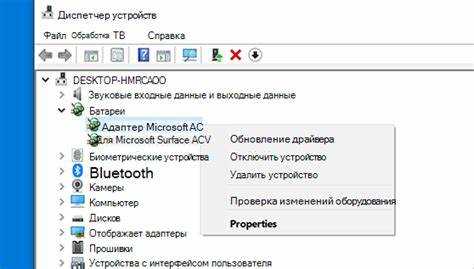
Перед обновлением Windows 10 важно сделать резервную копию всех важных данных. Это позволит избежать потери информации в случае сбоя при установке обновления. Резервное копирование следует проводить на внешние устройства или в облачные сервисы для обеспечения доступности данных в случае непредвиденных ситуаций.
Для резервного копирования можно использовать встроенные инструменты Windows. Один из наиболее удобных вариантов – это функция «История файлов». Она автоматически сохраняет копии ваших файлов, включая документы, изображения и другие пользовательские данные. Для активации этого инструмента перейдите в «Настройки» > «Обновление и безопасность» > «Резервное копирование», где можно настроить автоматическое копирование на внешний диск.
Другим вариантом является создание полного образа системы. Для этого используйте инструмент «Резервное копирование и восстановление (Windows 7)». В этом случае создается точная копия всей системы, включая операционную систему и установленные программы, что позволит восстановить систему до состояния перед обновлением в случае неудачи. Для создания образа системы откройте панель управления, выберите «Резервное копирование и восстановление», затем нажмите «Создать образ системы».
Если вы предпочитаете облачные решения, воспользуйтесь Google Drive, OneDrive или Dropbox. Эти сервисы предлагают гибкость и позволяют хранить данные в интернете, что гарантирует доступность файлов с любого устройства. Однако, следует помнить, что для больших объемов данных потребуется достаточный объем облачного хранилища.
Не забудьте также создать резервные копии важных настроек и ключей программ. Многие программы поддерживают экспорт настроек в отдельные файлы, что облегчит восстановление рабочего окружения после обновления.
Резервное копирование данных – это не только способ защиты от потери информации, но и важный этап, который минимизирует риски при обновлении системы до последней версии Windows 10.
Вопрос-ответ:
Как обновить Windows 10 до последней версии?
Для того чтобы обновить Windows 10 до последней версии, откройте меню «Параметры» и перейдите в раздел «Обновление и безопасность». Здесь выберите «Центр обновления Windows» и нажмите «Проверить наличие обновлений». Если новая версия доступна, процесс начнется автоматически. После завершения обновления система предложит перезагрузить компьютер.
Почему моя Windows 10 не обновляется до последней версии?
Если обновление не происходит, возможно, это связано с рядом факторов: недостаточно свободного места на диске, проблемы с интернет-соединением или с самим сервисом обновлений. Также могут возникнуть ошибки, связанные с антивирусными программами или сторонними приложениями, которые мешают загрузке обновлений. Попробуйте устранить эти проблемы вручную или воспользуйтесь инструментами для исправления ошибок Windows, доступными в разделе «Параметры» — «Обновление и безопасность» — «Устранение неполадок».
Как долго длится обновление до последней версии Windows 10?
Время обновления до последней версии Windows 10 зависит от нескольких факторов: мощности вашего компьютера, скорости интернет-соединения и размера самого обновления. Обычно обновление занимает от 30 минут до нескольких часов. После того как обновление будет скачано, потребуется перезагрузка и установка, что также может занять некоторое время.
Какие меры предосторожности нужно принять перед обновлением Windows 10?
Перед обновлением рекомендуется создать точку восстановления системы и, если возможно, сделать резервное копирование важных данных. Это позволит вам вернуться к прежнему состоянию системы, если после обновления возникнут проблемы. Также стоит убедиться, что у вас достаточно свободного места на жестком диске для установки обновлений.
Что делать, если после обновления Windows 10 возникли проблемы с работой системы?
Если после обновления возникли проблемы, первым шагом стоит попробовать перезагрузить компьютер. Также можно воспользоваться инструментом для устранения неполадок в разделе «Параметры» — «Обновление и безопасность». В некоторых случаях потребуется откатить систему до более ранней версии или выполнить восстановление системы через точку восстановления, созданную до обновления.
Как обновить Windows 10 до последней версии?
Для того чтобы обновить Windows 10 до последней версии, вам нужно выполнить несколько простых шагов. В первую очередь откройте меню «Пуск» и выберите «Настройки». Затем перейдите в раздел «Обновление и безопасность» и нажмите на кнопку «Проверить наличие обновлений». Если обновления доступны, они начнут загружаться автоматически. После загрузки обновлений система предложит вам перезагрузить компьютер для их установки. Важно убедиться, что у вас есть стабильное интернет-соединение и достаточное место на диске для загрузки обновлений. Если обновление не проходит, можно попробовать выполнить диагностику или вручную скачать и установить обновление с официального сайта Microsoft.






